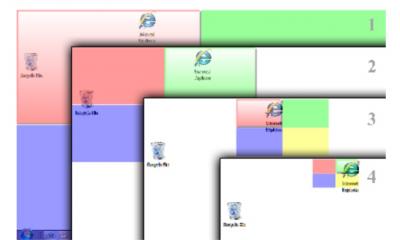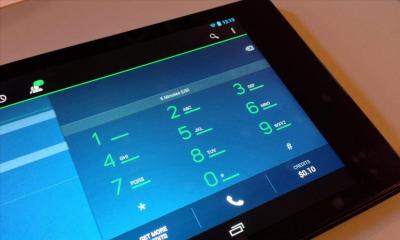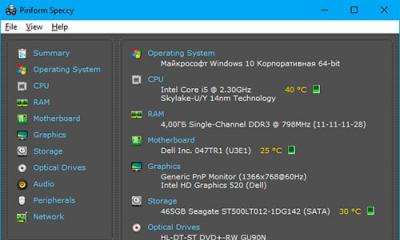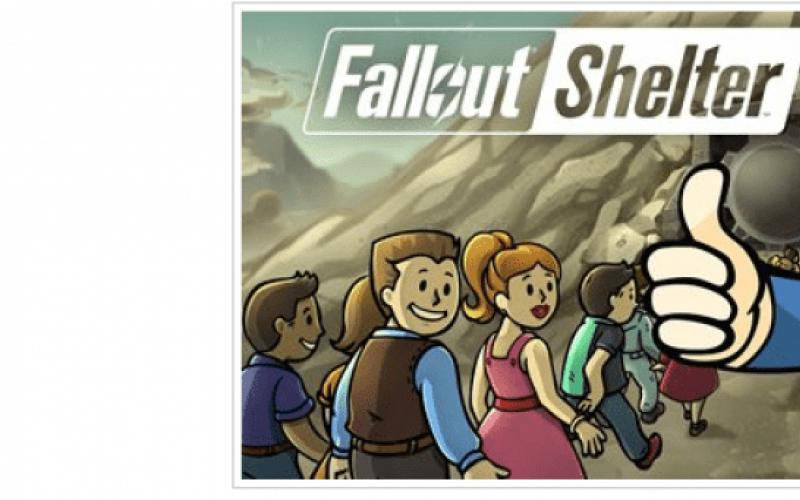Для iPhone и iPad. Пользователи, тестирующие операционную систему, продолжают сообщать об ошибках, низкой производительности, проблемах с автономностью и работой беспроводных модулей, а также вылетах приложений.
Эти проблемы с iOS 11 могут заставить пользователей сделать даунгрейд на iOS 10 . Однако можно потратить 15-20 минут свободного времени и попытаться улучшить работу ОС.
Перезагрузить устройство
Как показывает опыт, большинство проблем с iOS 11 можно решить обычной перезагрузкой. Просто зажмите кнопку включения и выключите iPhone или iPad, а затем снова включите устройство.
Освободить память
Если на вашем устройстве осталось мало свободной памяти, настоятельно рекомендуется удалить ненужные данные. Это поможет здорово ускорить устройство.
Перейдите в Настройки -> Основные -> Хранилище iPhone. iOS 11 подробно расписывает распределение информации на iPhone или iPad. Пролистайте список, посмотрите, что занимает больше всего места и удалите ненужный контент.
Обновить приложения
Обычно старые версии приложений не совместимы с новыми версиями iOS, поэтому стоит проверить наличие обновлений в App Store. Это, разумеется, не исправит проблему с вылетом программ, но все же может помочь.
Если же апдейт не помогает, попробуйте переустановить проблемное приложение.
Удалить неиспользуемые программы
Несовместимость приложений влияет на работу iOS 11, так что не исключено, что некоторые программы могут вызывать замедление операционной системы.
Прежде всего, попробуйте удалить редко используемый софт. Процесс довольно трудоемкий, однако в некоторых случаях может помочь.
Отключить виджеты
В iOS 11 есть много виджетов. Если вы не используете интерактивные элементы интерфейса, их лучше отключить. Это ускорит работу вашего iPhone и iPad.
Чтобы отключить виджеты, сделайте свайп вправо, когда находитесь на домашнем экране, пролистайте вниз и нажмите кнопку «Изменить». Далее появится экран, на котором можно будет выбрать, какие виджеты стоит отображать, а какие – нет.
Отключить фоновые обновления
Если у вас активирован режим обновления контента в фоне, попробуйте отключить его и посмотрите, будет ли девайс работать быстрее.
Когда включена функция фонового обновления, приложения постоянно обновляют информацию. Это довольно ресурсоемкая опция, поэтому ее отключение может сильно улучшить производительность.
Перейдите в Настройки -> Основные -> Обновление контента и отключите функцию.
Уменьшить анимацию
Иногда на устройствах iOS случаются «подлагивания» анимации, в таком случае ее нужно отключить. Для этого необходимо открыть Настройки -> Основные -> Универсальный доступ и активировать функцию «Уменьшение движения».
Там же в пункте «Универсальный доступ» понижается прозрачность и повышается контрастность, что также может улучшить производительность.
Загрузите последнюю версию iOS 11
Бета-версии iOS 11 никогда не будут идеальными, но с каждым новым апдейтом ОС избавляется от ошибок. Если у вас установлена не самая свежая редакция iOS 11, попробуйте обновить операционную систему. С вероятностью 99% это поможет исправить основные проблемы.
Для iPhone и iPad. Пользователи, тестирующие операционную систему, продолжают сообщать об ошибках, низкой производительности, проблемах с автономностью и работой беспроводных модулей, а также вылетах приложений.
Эти проблемы с iOS 11 могут заставить пользователей сделать даунгрейд на iOS 10 . Однако можно потратить 15-20 минут свободного времени и попытаться улучшить работу ОС.
Перезагрузить устройство
Как показывает опыт, большинство проблем с iOS 11 можно решить обычной перезагрузкой. Просто зажмите кнопку включения и выключите iPhone или iPad, а затем снова включите устройство.
Освободить память
Если на вашем устройстве осталось мало свободной памяти, настоятельно рекомендуется удалить ненужные данные. Это поможет здорово ускорить устройство.
Перейдите в Настройки -> Основные -> Хранилище iPhone. iOS 11 подробно расписывает распределение информации на iPhone или iPad. Пролистайте список, посмотрите, что занимает больше всего места и удалите ненужный контент.
Обновить приложения
Обычно старые версии приложений не совместимы с новыми версиями iOS, поэтому стоит проверить наличие обновлений в App Store. Это, разумеется, не исправит проблему с вылетом программ, но все же может помочь.
Если же апдейт не помогает, попробуйте переустановить проблемное приложение.
Удалить неиспользуемые программы
Несовместимость приложений влияет на работу iOS 11, так что не исключено, что некоторые программы могут вызывать замедление операционной системы.
Прежде всего, попробуйте удалить редко используемый софт. Процесс довольно трудоемкий, однако в некоторых случаях может помочь.
Отключить виджеты
В iOS 11 есть много виджетов. Если вы не используете интерактивные элементы интерфейса, их лучше отключить. Это ускорит работу вашего iPhone и iPad.
Чтобы отключить виджеты, сделайте свайп вправо, когда находитесь на домашнем экране, пролистайте вниз и нажмите кнопку «Изменить». Далее появится экран, на котором можно будет выбрать, какие виджеты стоит отображать, а какие – нет.
Отключить фоновые обновления
Если у вас активирован режим обновления контента в фоне, попробуйте отключить его и посмотрите, будет ли девайс работать быстрее.
Когда включена функция фонового обновления, приложения постоянно обновляют информацию. Это довольно ресурсоемкая опция, поэтому ее отключение может сильно улучшить производительность.
Перейдите в Настройки -> Основные -> Обновление контента и отключите функцию.
Уменьшить анимацию
Иногда на устройствах iOS случаются «подлагивания» анимации, в таком случае ее нужно отключить. Для этого необходимо открыть Настройки -> Основные -> Универсальный доступ и активировать функцию «Уменьшение движения».
Там же в пункте «Универсальный доступ» понижается прозрачность и повышается контрастность, что также может улучшить производительность.
Загрузите последнюю версию iOS 11
Бета-версии iOS 11 никогда не будут идеальными, но с каждым новым апдейтом ОС избавляется от ошибок. Если у вас установлена не самая свежая редакция iOS 11, попробуйте обновить операционную систему. С вероятностью 99% это поможет исправить основные проблемы.
Всем нам известно, насколько сырой и глючной получилась iOS 11. Она пагубно повлияла на быстродействие многих топовых мобильных устройств от Apple, что уж говорить о старых... Обладателем одного из таких «старичков», а именно iPhone 6, стал автор Medium Мейши Липиц (Maciej Lipiec) - продуктовый дизайнер и директор по пользовательскому опыту.
Я до сих пор использую старенький iPhone 6, который планировал сменить на свежую модель этой осенью, но потом произошли некоторые события, из-за которых я теперь подумываю перейти на Android.
Что случилось? iOS 11. Я допустил ошибку, обновив свой старый девайс до новой версии прошивки. iOS 11 сделала мой iPhone 6 непригодным для использования. Раньше он был прекрасным смартфоном - быть может, не самым быстрым и без новейших функций, но всё же довольно неплохим. После обновления вся батарея начала съедаться за полчаса, а системные сбои стали обычным явлением. Теперь большую часть дня мне нужно проводить возле источника питания, поэтому мой мобильный телефон стал стационарным.
Apple будто сказала мне: «Теперь тебе действительно нужно купить новый iPhone, потому что мы испортили твой старый, ха-ха!». Мне приходится обновляться на новую версию не потому, что я довольный пользователь продуктов Apple (хоть я и действительно хотел обновиться), а потому, что Apple так продиктовала. И я протестую против этого!
Позвольте отметить, что я, на самом деле, поклонник Apple. За последние 10 лет у меня было несколько Mac и iPhone, три iPad, а также роутеры, клавиатуры, мышки и т.д.
Я всегда восхищался тем, насколько долго могли прослужить устройства «яблочной» компании. Я все ещё использую MacBook Air 2011 - он медленный, но вполне пригодный для почты, Интернета, презентаций и работы в Sketch, а мой домашний компьютер - это Mac Mini 2011, который я прокачал, поэтому он довольно хорошо справляется. Чёрт, да мой папа до сих пор использует старый тяжелый MacBook Pro 2007 года, который с новой оперативкой и SSD, достаточно хорош для его задач (стоит заметить, что на новых Mac делать апгрейд невозможно).
Ещё у меня где-то завалялся один из первых iPad, совершенно непригодный для использования сейчас, который теперь больше похож на красивый бумажный кирпич - в лучшем случае, на нём можно запустить Spotify (одно из немногих всё ещё отлично работающих приложений). Я прекрасно всё это понимаю, потому что в iPad первого поколения установлено очень мало оперативной памяти и медленный процессор, а большинство приложений не поддерживают древнюю версию iOS. Хорошо, с этим можно согласиться.
Но теперь Apple решила (трудно представить, что это было несознательно) испортить мой старый смартфон, который отлично работал за день до обновления на iOS 11, а теперь это просто катастрофа! Я думаю, что это подло, безответственно, расточительно, ну и, конечно, заставляет усомниться в надёжности, что злит меня. iOS-устройства сейчас достаточно мощны, чтобы быть больше похожими на компьютеры: нет реальной необходимости менять их каждый год или даже через несколько лет, если только вы не хотите новейшую, быстрейшую и крутейшую вещицу. Мой iPhone 6 не стал на iOS 11 медленнее, чем на iOS 10 - он просто перестал быть мобильным...

Я думал: может, проблема с моим аккумулятором имеет аппаратную, а не программную природу? Но почему тогда такая огромная разница проявилась сразу после обновления прошивки? Многие мои друзья со старыми iPhone стали жаловаться на то же самое: после установки iOS 11, время автономной работы их устройств провалилось в преисподнюю. И большое число людей в Интернете также подтверждают это.
Проблема в том, что Apple сделала практически невозможным откат на предыдущую версию системы. Я, конечно, не юрист и, возможно, могу ошибаться, но не имеем ли мы право, как клиенты, вернуть то программное обеспечение, с которым покупали устройство?
Apple часто указывает на проблему поддержки Android-девайсов, но сколько их же собственных старых гаджетов осталось сломанными после обновления до самой последней версии iOS? Статистика Apple хороша, но совершенно непригодна в реальной жизни.
Либо «купертиновцы» специально издеваются над своими старыми устройствами, либо недостаточно компетентны для того, чтобы заставить новую систему работать на них. iOS 11 не приносит «старичкам» ничего нового, кроме сбоев и разряда батареи. Почему они позволяют устанавливать iOS 11 даже на те устройства, которые на самом деле уже не поддерживаются?
Я вовсе не хейтер iOS 11 и люблю её на своем iPad Pro...
Но такое вредоносное влияние нового ПО на прошлые модели Apple действительно разочаровывает лояльного клиента. Это неправильно, Apple, совсем неправильно. Надеюсь, это всего лишь ошибка, и следующее обновление вернёт мой старый iPhone в нормальное состояние, но трепета больше нет... И теперь я исследую Android-смартфоны.
Мнение Big Geek
iPhone 6 получился каким-то сакральным устройством, на котором подолгу стали задерживаться люди. Пожалуй, не так, как с iPhone 5S или SE, которые просто стали массово скупать по «вкусной» цене, а именно задерживаться, не имея смысла обновляться дальше. Многие мои знакомые, да и я сам до последнего момента ходили/ходят c «шестёркой», но я тоже могу отметить, что с каждой новой версией iOS устройство, только что бывшее очень бодрым, постепенно увядало. И это учитывая то, что я ещё не дошёл на нём до iOS 11!
Получается, что Apple и правда нарочно «тормозит» старые устройства? Вполне возможно, но хотелось бы верить, что это не так. Вы скажете, что можно просто не обновляться, но почему тогда iPhone по несколько раз на дню пытается навязать обновление, высвечивая баннер во весь экран с требованием ввести пароль, чтобы его убрать? Как-то подозрительно навязчиво. Да и просто неудобно так смартфоном пользоваться.
Ну а что скажете вы? Есть среди наших читателей обладатели iPhone 6 под управлением iOS 11? Имеете ли вы такие же проблемы? Есть ли они у вас на более новых девайсах? Пишите в комментариях.
Если ваш старый Айфон работает вяло после обновления до новой iOS 11, есть несколько способов устранить эти тормоза.
1. Освободите место.
Айфон с заполненной памятью или на пределе мощности имеет тенденцию работать медленнее. Вы можете уменьшить нагрузку, удалив приложения, которые больше не используются, и ненужные фотографии и видео (или переместить те, которые вы хотите сохранить в облако). В iOS 11 представлены несколько новых инструментов, которые помогут вам восстановить пространство для хранения данных. Откройте "Настройки> Основные> Хранение и использование iCloud" и выберите "Управление хранилищем" в разделе "Хранилище". Тут вы увидите красочную диаграмму, в которой показано, сколько места вы используете и сколько свободного места у вас осталось. Ниже диаграммы вы получите несколько рекомендаций о том, как сэкономить место в хранилище, в том числе новообретённую способность выгружать неиспользуемые приложения, включить фотобиблиотеку iCloud Photo, автоматически удалять старые разговоры (SMS и вложения, которым более года) и просмотреть большие вложения.2. Переход на HEIF.
В iOS 11 представлены форматы файлов для фотографий и видео, использование которых приводит к меньшим размерам файлов. Фотографии используют формат HEIF, а видео - формат HEVC. Если вы похожи на большинство пользователей Айфонов, фотографии и видеоролики у вас занимают больше всего места в памяти. Перейдите в "Настройки> Камера> Форматы" и выберите "Высокая эффективность", чтобы использовать новые форматы HEIF и HEVC.
3. Обновите приложения.
Старые приложения могут работать не так ровно или быстро на новом iOS 11 без их обновления. После обновления вашего Айфона до iOS 11 проверьте, есть ли и у приложений обновления. Откройте приложение Аппстор, нажмите "Обновления" и выберите "Обновить все", чтобы обновить все приложения сразу.4. Скажите "нет" автоматическим обновлениям.
Как и в предыдущих версиях, iOS 11 запускает процессы в фоновом режиме, чтобы упростить вашу жизнь. Например, приложения обновляют себя в фоновом режиме, что избавляет вас от необходимости постоянно смотреть на предупреждающие значки на иконке приложения App Store.Однако обновление приложений в фоновом режиме - это процесс, который занимает процессорное время вашего устройства (не говоря уже об аккумуляторе). Вы можете отключить эту функцию и обновить свои приложения вручную через приложение App Store.
Для этого перейдите в "Настройки> iTunes и App Store" и коснитесь переключателя, чтобы отключить "Обновления" в разделе "Автоматические загрузки". (Остальные три опции: Музыка, Приложения и Книги и Аудиокниги, предназначены для совместного использования загрузок среди ваших iOS-устройств. Любые новые покупки, которые вы совершаете в магазине Айтюнз, App Store или iBooks Store, автоматически синхронизируются на ваших устройствах.)

5. Фоновая загрузка данных приложениями.
В дополнение к обновлению, когда вы чем-то заняты, приложения также обновляют свой контент в фоновом режиме. Например, ваша хроника на Фейсбуке или лента в Твиттере будут обновляться без вашего участия при открытии приложения. Разумеется, это полезно, но забирает время и мощность у процессора.Чтобы отключить это, перейдите в меню "Настройки> Основные> Фоновое обновление приложений" и отключите тумблер. Или вы можете использовать индивидуальный подход и оставить фоновое обновление приложений включённым вверху и отключить его для отдельных приложений из приведенного ниже списка.

6. Уменьшить прозрачность и эффекты движения.
Эпл использует ряд эффектов, чтобы придать iOS чувство глубины, когда вы наклоняете свой телефон или открываете и закрываете приложения. Эти эффекты движения, как правило, улучшают внешний вид, но не в том случае, если они приводят к прерывистой анимации. Чтобы отключить анимацию, перейдите в "Настройки> Основные> Универсальный доступ> Уменьшить движение" и нажмите на тумблер, чтобы отключить эффекты. Вы также можете отключить эффекты автовоспроизведения в сообщениях, но они привносят некоторое удовольствие от текстовых сообщений.Затем вернитесь к экрану специальных возможностей, коснитесь строки над пунктом "Уменьшить движение" под заголовком "Увеличить контрастность" и коснитесь переключателя, чтобы включить параметр "Уменьшить прозрачность". Этот параметр уменьшает эффекты прозрачности и размытия, якобы для повышения удобочитаемости, но также может ускорить работу, поскольку процессор вашего устройства освободится от лишних графических задач.

7. Ограничение служб определения местоположения.
Службы определения местоположения расходуют время автономной работы больше, чем производительность, но если ваше iOS-устройство разряжает аккумулятор быстрее с iOS 11, пришло время сократить количество приложений, использующих GPS вашего устройства, чтобы определять ваше местоположение. iOS 11 даёт вам больше контроля над тем, как и когда приложения получают доступ к вашему местоположению. Разработчики приложений больше не смогут предлагать только 2 варианта "Всегда" и "Никогда" для параметров отслеживания в службах определения местоположения. Теперь вы сможете выбрать "При использовании приложения", нравится ли такое разработчику или нет. Откройте "Настройки> Конфиденциальность> Службы геолокации", чтобы настроить параметры для всех ваших приложений, использующих службы определения местоположения.
8. Если вы сомневаетесь, перезагрузите смартфон.
Когда все остальное не удается, вы всегда можете попробовать перезагрузить устройство. Если ваш Айфон постоянно работает в течение нескольких дней или недель, дайте ему перерыв, выключите его и снова включите. Иногда простая перезагрузка способна взбодрить телефон.Владельцы iPhone часто жалуются на проблемы, возникающие после установки нового программного обеспечения. Обновления iOS системы не стали исключением из правил. После установки апдейта пользователи заметили, что нереально тормозит iPhone. В чем причина и как добиться стабильной работы системы?
iPhone тормозит на iOS 11/iOS 12
Многочисленные отзывы в Интернете от пользователей айфон сообщают об одной глобальной проблеме, с которой столкнулись многие – после обновления iOS iOS 11/12 iPhone тормозит и даже «глючит» . Проявляется это следующим образом: система очень медленно работает, устройству требуется больше времени, чтобы выполнить запуск приложений или переключение между ними, время отклика значительно увеличилось, системные анимации работают с задержкой. Одним словом, iOS 10.3 нереально тормозит, что сильно раздражает и мешает нормальному взаимодействию со смартфоном.
После обновления iOS системы iPhone тормозит: что делать?
Есть несколько способов решения данной проблемы. Первый – самый лояльный. Просто подождите некоторое время для того, чтобы операционная система создала кэш и оптимизировала работу приложений. Возможно, что айфон перестанет «глючить» и чрезмерно нагреваться.
Второй способ предполагает изменить некоторые системные настройки: например, отключить визуальные эффекты и прозрачность в настройках универсального доступа, активировать функцию уменьшения движения, отключить фоновое обновление контента, удалить мусор на устройстве. После всех этих действий быстродействие и производительность системы должны увеличиться.
Если ни один из способов не решил проблему, и iPhone по-прежнему тормозит после обновления iOS системы, используйте программу для входа/выхода в режим восстановления.
iOS 11/iOS 12 тормозит на айфон
Программа Tenorshare ReiBoot – это отличное решение для таких проблем, как черный/синий экран, iPhone завис на логотипе яблока, дисплей не реагирует на прикосновения, циклические перезагрузки устройства и т.д. В том числе утилита станет идеальным решением на случай, если после обновления iOS системы начал тормозить. Проблема решается всего за несколько кликов:
1. Скачайте с официального сайта программу Tenorshare ReiBoot на Mac или Windows. Установите ее. Выполните подключение вашего iPhone на борту к компьютеру (или Mac) с использованием USB-кабеля.
2. Запускаем программу. Вы увидите несколько кнопок, но активной будет лишь одна – «Войти в режим восстановления». Нажимаем на нее и ждем некоторое время. На дисплее вашего iPhone вы увидите логотип iTunes.